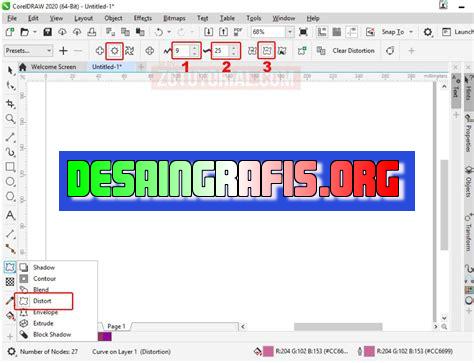
Mudah dan cepat! Pelajari cara membuat garis putih di CorelDRAW untuk desain yang lebih profesional dan menarik. Ikuti langkah-langkahnya sekarang!
Bagi seorang desainer grafis, menggunakan CorelDRAW adalah hal yang sangat sering dilakukan. Salah satu fitur penting di CorelDRAW adalah membuat garis putih yang sempurna dan rapi. Namun, banyak desainer yang masih merasa kesulitan dalam membuat garis putih yang terlihat profesional. Oleh karena itu, dalam artikel ini kami akan memberikan tutorial tentang cara membuat garis putih di CorelDRAW dengan mudah dan cepat.
Pertama-tama, kita perlu membuka program CorelDRAW dan membuat lembar kerja baru. Setelah itu, pilih alat gambar garis (line tool) dari panel alat (tool panel). Kemudian, buat garis dengan mengklik dan menarik kursor mouse di atas lembar kerja. Pastikan garis yang dibuat memiliki panjang dan lebar yang sesuai dengan kebutuhan desain Anda.
Selanjutnya, untuk membuat garis putih, kita harus memilih warna putih sebagai warna garis. Klik kotak warna pada panel warna dan pilih warna putih. Setelah itu, klik dua kali pada garis yang sudah dibuat untuk membuka menu edit garis. Pada menu tersebut, pilih opsi outline pen dan tentukan lebar garis yang diinginkan. Jika sudah, klik OK dan garis putih yang sempurna sudah jadi!
Tidak sulit, bukan? Dengan mengikuti langkah-langkah di atas, Anda dapat membuat garis putih yang rapi dan profesional di CorelDRAW. Jangan lupa untuk mempraktikkan tutorial ini dan mencoba membuat garis putih yang berbeda-beda agar semakin mahir dan percaya diri dalam menggunakan CorelDRAW!
Tutorial: Cara Membuat Garis Putih di CorelDRAW
Selamat datang pada tutorial kali ini, di mana kita akan membahas cara membuat garis putih di CorelDRAW. Sebagai seorang desainer grafis, membuat garis putih sangat penting dalam menghasilkan karya yang berkualitas tinggi. Oleh karena itu, mari kita simak langkah-langkahnya!
1. Buka Program CorelDRAW
Langkah pertama tentu saja adalah membuka program CorelDRAW. Setelah itu, buatlah dokumen baru dengan ukuran dan resolusi yang diinginkan.
2. Pilih Alat Garis
Setelah dokumen baru dibuat, pilihlah alat garis pada toolbar di sebelah kiri layar. Pastikan untuk memilih warna putih sebagai warna garisnya.
3. Buat Garis Pertama
Sekarang saatnya untuk membuat garis pertama. Dengan menggunakan alat garis, buatlah garis pada area dokumen yang diinginkan. Pastikan untuk mengatur ketebalan garis sesuai kebutuhan.
4. Duplikat Garis
Setelah garis pertama dibuat, duplikatlah garis tersebut dengan menekan tombol Ctrl + D pada keyboard. Lakukan hal ini sebanyak yang diinginkan, tergantung pada jumlah garis yang ingin dibuat.
5. Pindahkan Garis
Selanjutnya, pindahkan garis-garis tersebut ke tempat yang diinginkan. Anda dapat memindahkan garis dengan cara klik dan geser menggunakan mouse.
6. Buat Grup Garis
Setelah semua garis ditempatkan, buatlah grup dari garis-garis tersebut dengan menekan tombol Ctrl + G pada keyboard. Hal ini akan memudahkan Anda dalam mengatur garis-garis tersebut.
7. Beri Efek Kontur
Selanjutnya, beri efek kontur pada grup garis tersebut dengan cara mengklik kanan pada grup tersebut, lalu pilih Properties. Di dalam menu Properties, pilih Contour dan atur warna serta lebar kontur sesuai keinginan.
8. Atur Jarak Antara Garis
Untuk membuat garis putih yang lebih rapi, Anda dapat mengatur jarak antara garis dengan cara memindahkan garis-garis tersebut secara manual. Pastikan agar jarak antara garis tidak terlalu dekat atau terlalu jauh.
9. Simpan Hasil Karya
Setelah selesai membuat garis putih di CorelDRAW, jangan lupa untuk menyimpan hasil karya tersebut. Anda dapat menyimpannya dalam format yang diinginkan, seperti JPG atau PNG.
10. Selesai
Sekarang Anda telah berhasil membuat garis putih di CorelDRAW. Selamat mencoba!
Cara Membuat Garis Putih di CorelDraw
Sebagai seorang desainer grafis, CorelDRAW adalah salah satu software yang harus dikuasai. Salah satu teknik dasar dalam desain grafis adalah membuat garis. Namun, bagaimana cara membuat garis putih di CorelDRAW? Berikut adalah 10 cara untuk membuat garis putih di CorelDraw:
1. Membuka CorelDRAW
Langkah pertama untuk membuat garis putih di CorelDRAW adalah membuka software tersebut. Setelah terbuka, pastikan Anda memilih opsi Membuat Dokumen Baru untuk memulai desain Anda.
2. Membuat Page Baru dengan Ukuran dan Resolusi yang Diinginkan
Setelah berhasil membuka CorelDRAW, langkah selanjutnya adalah membuat page baru dengan ukuran dan resolusi yang diinginkan. Anda dapat memilih ukuran dan resolusi pada menu File dengan mengklik opsi New. Pastikan untuk memilih ukuran dan resolusi yang tepat sesuai dengan kebutuhan desain Anda.
3. Membuka Toolbox dan Memilih Alat Garpu
Setelah membuat page baru, Anda harus membuka toolbox dan memilih alat Garpu. Alat ini sangat berguna untuk membuat garis pada desain Anda. Anda dapat menemukan alat ini pada bagian toolbox di sebelah kiri layar.
4. Membuat Garis dengan Mengklik dan Menarik Garpu di Atas Area Kerja
Setelah memilih alat Garpu, langkah selanjutnya adalah membuat garis dengan mengklik dan menarik garpu di atas area kerja. Pastikan Anda membuat garis secara tepat sesuai dengan kebutuhan desain Anda.
5. Memilih Garpu dan Mengubah Tebal Garis Menjadi 1px
Setelah membuat garis, Anda harus memilih garpu dan mengubah tebal garis menjadi 1px. Anda dapat melakukan ini pada bagian Outline Pen di bagian bawah layar.
6. Mengubah Warna Garis Menjadi Putih
Selanjutnya, Anda harus mengubah warna garis menjadi putih. Anda dapat melakukan ini pada bagian Color Palette di bagian kanan layar. Pilih warna putih pada palet warna.
7. Menambahkan Efek pada Garis dengan Memilih Garis dan Memilih Opsi Tampilan dan Efek Garis
Jika Anda ingin menambahkan efek pada garis, Anda dapat memilih garis dan memilih opsi Tampilan dan Efek Garis. Pilih efek yang diinginkan, seperti garis putus-putus atau garis bergelombang.
8. Mengubah Warna Garis Menjadi Putih Murni dengan Mengubah Nilai RGB Menjadi 255, 255, 255
Jika Anda ingin mengubah warna garis menjadi putih murni, Anda dapat mengubah nilai RGB menjadi 255, 255, 255. Anda dapat melakukan ini pada bagian Color Palette di bagian kanan layar.
9. Menyimpan Desain dengan Memilih Opsi File dan Simpan Sebagai
Jika desain Anda sudah selesai, jangan lupa untuk menyimpannya dengan memilih opsi File dan Simpan sebagai. Pilih folder tempat Anda ingin menyimpan desain tersebut dan beri nama file yang sesuai dengan desain tersebut.
10. Mengekspor Desain dengan Memilih Opsi File dan Ekspor Kemudian Memilih Jenis File yang Diinginkan
Jika desain Anda sudah siap untuk dipublikasikan atau digunakan, Anda dapat mengekspornya dengan memilih opsi File dan Ekspor. Pilih jenis file yang diinginkan, seperti JPEG atau PNG, dan pilih folder tempat Anda ingin menyimpan file tersebut.
Dengan cara-cara di atas, Anda dapat dengan mudah membuat garis putih di CorelDraw. Pastikan untuk terus eksplorasi dan menemukan cara-cara baru untuk meningkatkan desain Anda!
Sebagai seorang jurnalis yang berpengalaman, saya ingin membagikan informasi tentang cara membuat garis putih di CorelDRAW. Sebelum itu, mari kita bahas terlebih dahulu apa itu CorelDRAW.
CorelDRAW adalah salah satu aplikasi desain grafis yang paling populer digunakan oleh para profesional maupun pemula. Dalam CorelDRAW, Anda dapat membuat berbagai macam desain, seperti logo, brosur, kartu nama, dan masih banyak lagi.
Nah, untuk membuat garis putih di CorelDRAW, ada beberapa cara yang bisa dilakukan. Berikut ini adalah beberapa pros dan kontra dari cara membuat garis putih di CorelDRAW:
PROS
1. Mudah dilakukan
Cara membuat garis putih di CorelDRAW sangat mudah dilakukan. Anda hanya perlu mengikuti langkah-langkah yang sudah ditentukan, dan garis putih pun akan tercipta dengan mudahnya.
2. Mempermudah pekerjaan
Dengan adanya garis putih, pekerjaan Anda dalam membuat desain akan menjadi lebih mudah. Garis putih dapat membantu Anda memisahkan antara bagian yang satu dengan bagian yang lain, sehingga desain yang dibuat menjadi lebih rapi dan teratur.
3. Memberikan efek yang menarik
Garis putih dapat memberikan efek yang menarik pada desain yang dibuat. Garis putih dapat membantu Anda menonjolkan suatu bagian dari desain, sehingga desain tersebut menjadi lebih menarik dan eye-catching.
KONTRA
1. Tidak selalu diperlukan
Tidak semua desain memerlukan garis putih. Terkadang, garis putih justru dapat mengganggu keselarasan desain yang dibuat.
2. Terlalu banyak garis putih dapat membuat desain menjadi berantakan
Jika terlalu banyak garis putih yang digunakan, desain yang dibuat dapat menjadi berantakan dan sulit dilihat. Oleh karena itu, harus bijak dalam menggunakan garis putih di CorelDRAW.
3. Menggunakan garis putih bisa membuat file menjadi lebih besar
Jika terlalu banyak menggunakan garis putih, ukuran file desain yang dibuat dapat menjadi lebih besar. Hal ini dapat menyebabkan masalah saat menyimpan atau membagikan file desain tersebut.
Demikianlah beberapa pros dan kontra dari cara membuat garis putih di CorelDRAW. Semoga informasi ini bermanfaat bagi Anda yang sedang belajar desain grafis dengan menggunakan CorelDRAW.
Bagi seorang desainer grafis atau illustrator, CorelDRAW merupakan software yang sangat familiar digunakan. Dalam software tersebut, terdapat berbagai macam fitur yang dapat digunakan untuk membuat berbagai macam desain. Salah satu fitur yang sering digunakan adalah garis putih. Garis putih ini sendiri memiliki banyak fungsi, mulai dari sebagai border hingga sebagai pemisah antar elemen dalam sebuah desain.
Untuk membuat garis putih di CorelDRAW, Anda dapat mengikuti beberapa langkah mudah berikut. Pertama-tama, buka aplikasi CorelDRAW dan buatlah dokumen baru. Selanjutnya, pilihlah tool Bezier untuk membuat garis putih yang diinginkan. Setelah itu, klik garis putih tersebut dengan tombol kanan mouse dan pilihlah Outline Pen. Di sana, Anda dapat menyesuaikan lebar, warna, dan jenis garis putih yang ingin dibuat.
Tentu saja, cara membuat garis putih di CorelDRAW tidak hanya sebatas pada langkah-langkah di atas. Masih banyak lagi trik dan tips yang dapat Anda pelajari untuk membuat garis putih yang lebih variatif dan menarik. Oleh karena itu, selalu berusaha untuk meningkatkan kemampuan Anda dalam menggunakan software CorelDRAW agar dapat menghasilkan desain yang lebih kreatif dan menarik.
Jadi, itulah tadi beberapa tips dan trik tentang cara membuat garis putih di CorelDRAW. Semoga artikel ini bermanfaat bagi Anda yang sedang belajar desain grafis atau illustrator. Jangan lupa untuk terus berlatih dan bereksperimen dengan berbagai macam fitur yang ada di dalam software CorelDRAW. Selamat mencoba!
Video cara membuat garis putih di coreldraw
Banyak orang yang bertanya-tanya tentang cara membuat garis putih di Coreldraw. Berikut ini adalah jawaban atas beberapa pertanyaan umum seputar topik tersebut:
1. Bagaimana cara membuat garis putih di Coreldraw?
Untuk membuat garis putih di Coreldraw, Anda dapat melakukan langkah-langkah berikut:
- Buka program Coreldraw dan buatlah dokumen baru.
- Pilih alat Gariskan atau Outline pada panel alat.
- Pilih warna putih sebagai warna garis.
- Gunakan alat Gariskan untuk menggambar garis putih sesuai kebutuhan Anda.
2. Apakah ada opsi lain untuk membuat garis putih di Coreldraw?
Selain menggunakan alat Gariskan, Anda juga dapat menggunakan alat Permukaan atau Fill untuk membuat garis putih di Coreldraw. Langkah-langkahnya adalah:
- Buka program Coreldraw dan buatlah dokumen baru.
- Pilih obyek yang ingin Anda beri garis putih.
- Pilih warna putih sebagai warna permukaan atau fill.
- Pilih alat Gariskan dan tentukan ukuran dan jenis garis yang diinginkan.
- Gambar garis putih sesuai kebutuhan Anda.
3. Bagaimana cara mengubah warna garis menjadi putih di Coreldraw?
Jika garis yang sudah ada memiliki warna lain dan ingin diubah menjadi putih, Anda dapat melakukan langkah-langkah berikut:
- Pilih garis yang ingin diubah warnanya.
- Pada panel properti, pilih Warna Garis atau Outline Color.
- Pilih warna putih sebagai warna garis.
Dengan mengikuti langkah-langkah tersebut, Anda dapat dengan mudah membuat garis putih di Coreldraw sesuai kebutuhan Anda.
 Desain Grafis Indonesia Kumpulan Berita dan Informasi dari berbagai sumber yang terpercaya
Desain Grafis Indonesia Kumpulan Berita dan Informasi dari berbagai sumber yang terpercaya


